情報番号:014794 【更新日:2014.06.17】
タッチ操作でロックを解除する方法<Windows 8.1>
対応機器・対象OSとカテゴリ
| 対応機種 |
|
| 対象OS |
Windows 8.1 |
| カテゴリ |
Windowsの操作/設定、セキュリティ情報、セキュリティ予防/対策、タッチパネル、タッチパネルの使いかた |
回答・対処方法
はじめに
Windows 8.1で、画面をロックした場合に、タッチ操作で解除する方法について説明します。
※画面をロックする方法は、[014777:ロックする方法<Windows 8.1>]を参照してください。
操作手順
- 画面がロックされているときは、設定済みのロック画面が表示されています。ロック画面下部に指を置き、そのまま最上部までロック画面を動かします(スワイプ)。
 (図1)
(図1)
- パスワードの入力画面が表示されます。タッチキーボードを使用してパスワードを入力し、[Enter]をタップするとロックが解除されます。
※パスワード未設定のローカルアカウントを使用している場合は、そのまま解除されます。
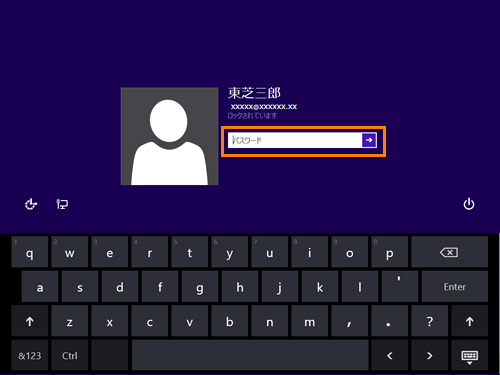 (図2)
(図2)
<その他のサインインオプションを設定している場合>
・ピクチャパスワード
設定したジェスチャを入力してください。
※ピクチャパスワードについては、[014806:ピクチャパスワードを設定する方法<Windows 8.1>]を参照してください。
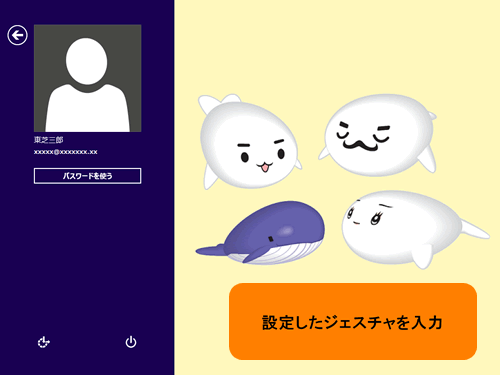 (図3)
(図3)
・PINパスワード
タッチキーボードを使用して設定した4桁の数字を入力し、[Enter]をタップします。
※PINについては、[014809:PINパスワードを設定する方法<Windows 8.1>]を参照してください。
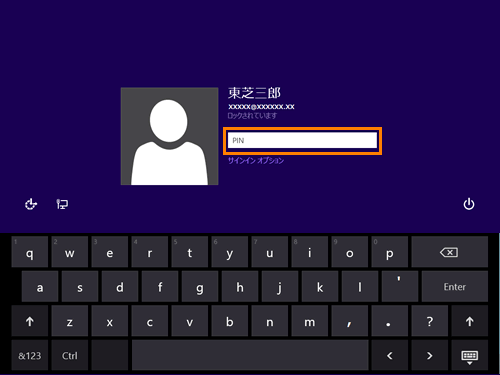 (図4)
(図4)
タッチ操作でロックを解除する操作は以上です。
関連情報
以上
 (図1)
(図1)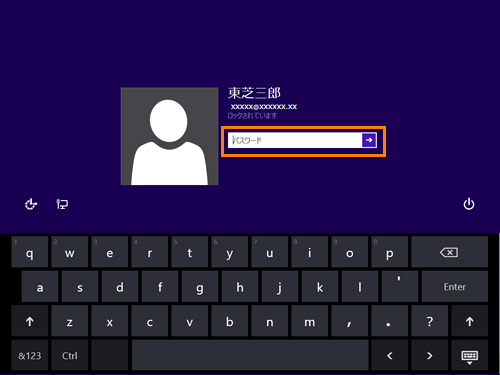 (図2)
(図2)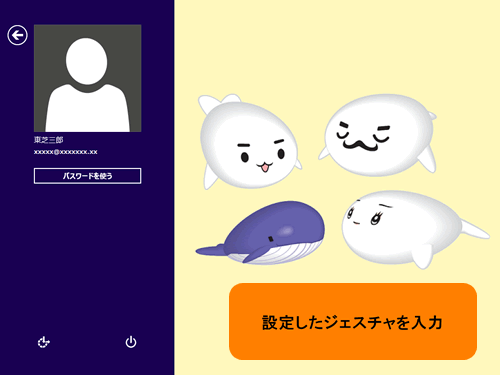 (図3)
(図3)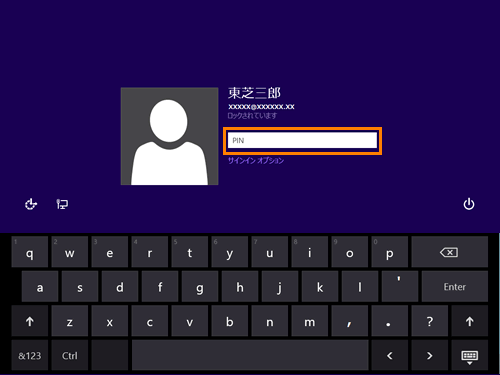 (図4)
(図4)